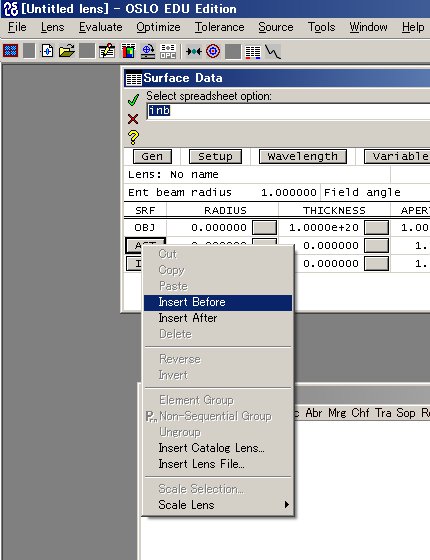光学計算ソフト OSLO EDU で遊んでみる(2012.2)
OSLO EDUはLambda Research社の光学設計ソフト、OSLOの無料版である。
光線の入射面が10面までに限定されるが、レンズ系の最適化計算も自動的に行うことができる。
OSLO EDU は下記のページからダウンロードできる。
OSLO EDUをインストールして起動すると次のような画面が現れる。
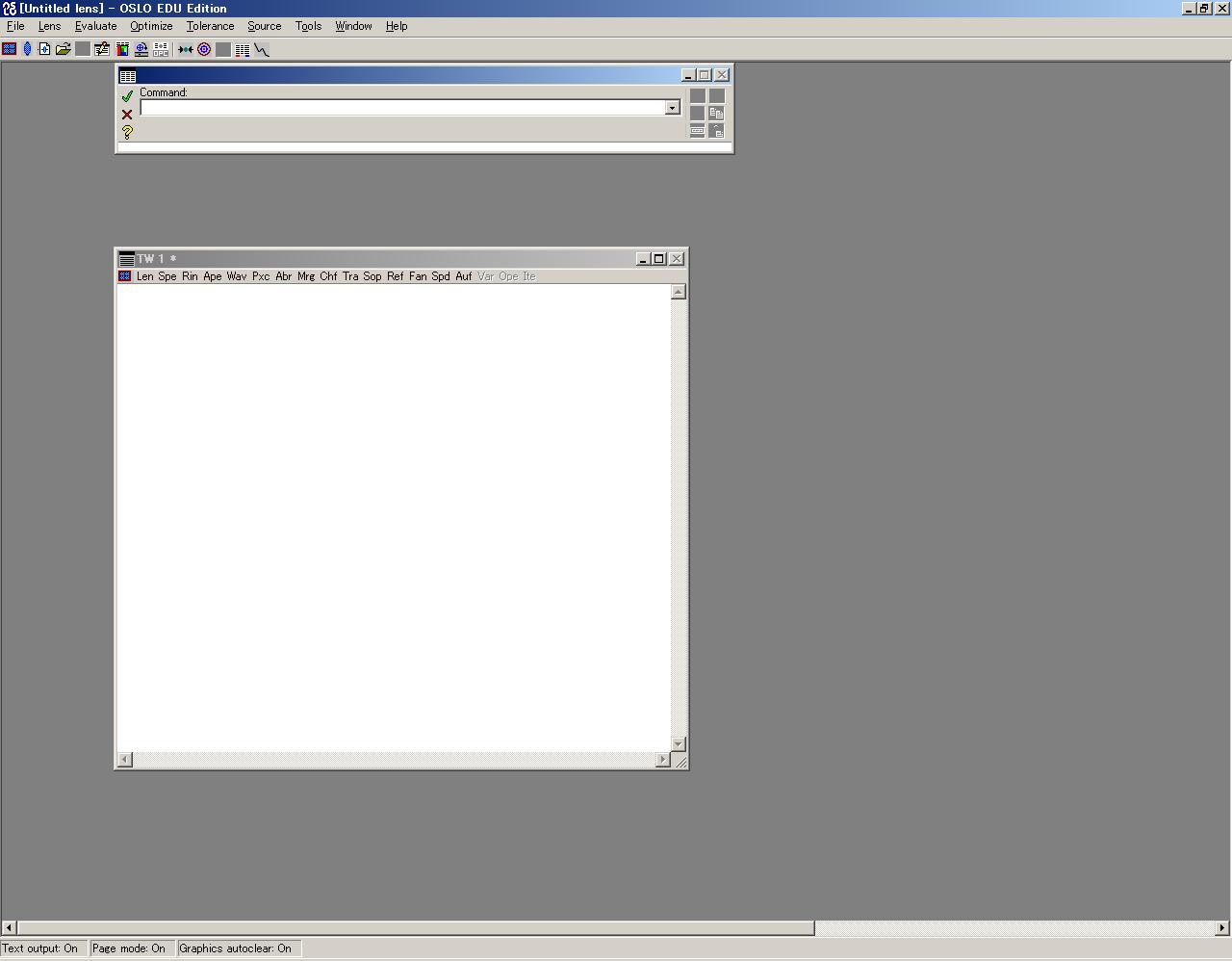
FILEメニューの下にあるレンズのアイコンをクリックすると、レンズデータを入力する表が開く。
ASTが絞りになる。この前後にデータ列を挿入してレンズ系のデータを入力する。
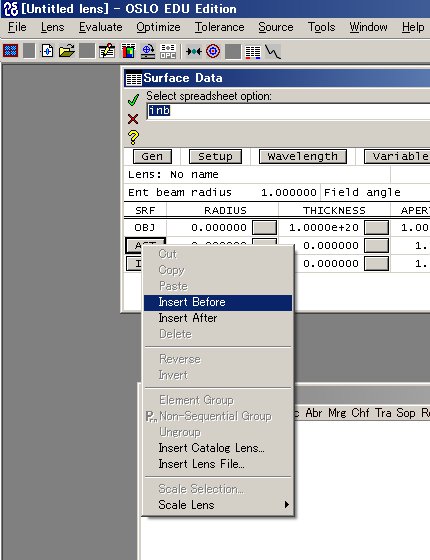
今回も例によってトリプレット(三枚玉)の計算をする。
平凸レンズ二枚と両凹レンズ一枚を組み合わせたレンズ系である。
今回のレンズデータは下記のようにとりあえず作る。
あとで手動、または自動で最適化する。
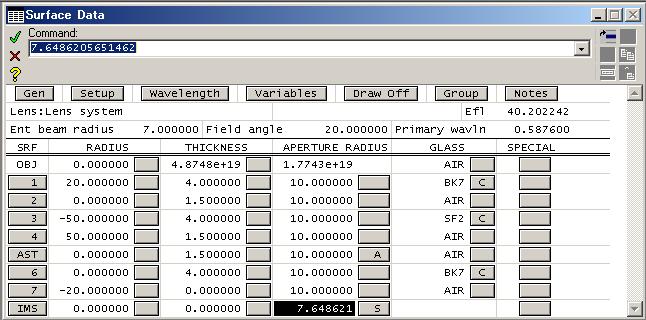
ガラスには、平凸レンズにはBK7、両凹レンズにはSF2を使うことにする。
ガラスを選ぶには、表の右端、Glassの列にある灰色のボタンをクリックするとメニューが
出てくるので、Catalog => Schott を開き、BK7またはSF2を選び、左上のチェックマークをクリックする。
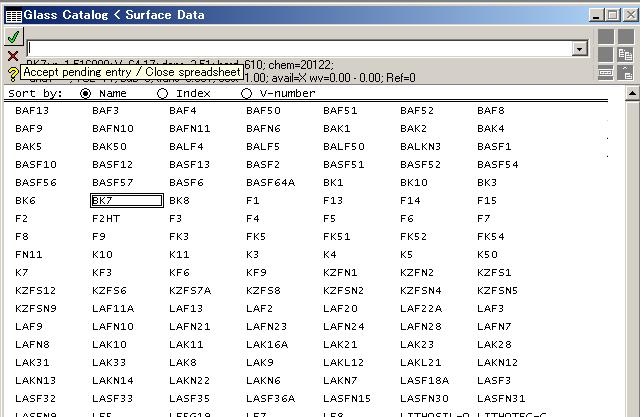
レンズを描画させるには、Windowメニュー => Graphics => New を選ぶ。Openを選ぶとフリーズするw
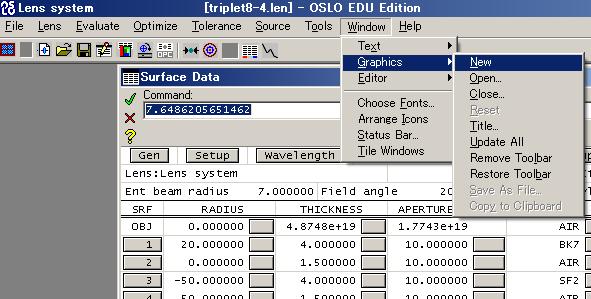
グラフィックウインドウが開くので、左側から二つ目のレンズが二枚あるアイコンをクリックすると
レンズ系が描画される。または、レンズデータの表の右上にあるDraw offをクリックしてDraw onにしておく。
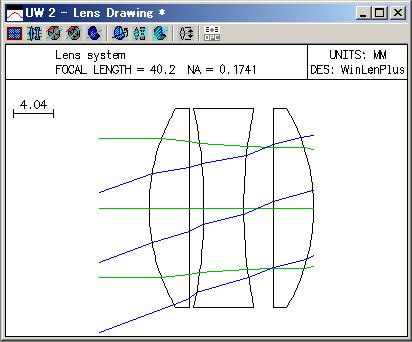
像面まで光線が描かれていないので、レンズが二枚あるアイコンを右クリックしてoperation conditonsを選び、
Final distance を適当な値にしてグラフィックウインドウを再描画する。
同様にグラフィックウインドウを二枚開き、こちらにはスポットダイアグラムと収差図を描画しておく。
(赤丸のアイコンをクリック)
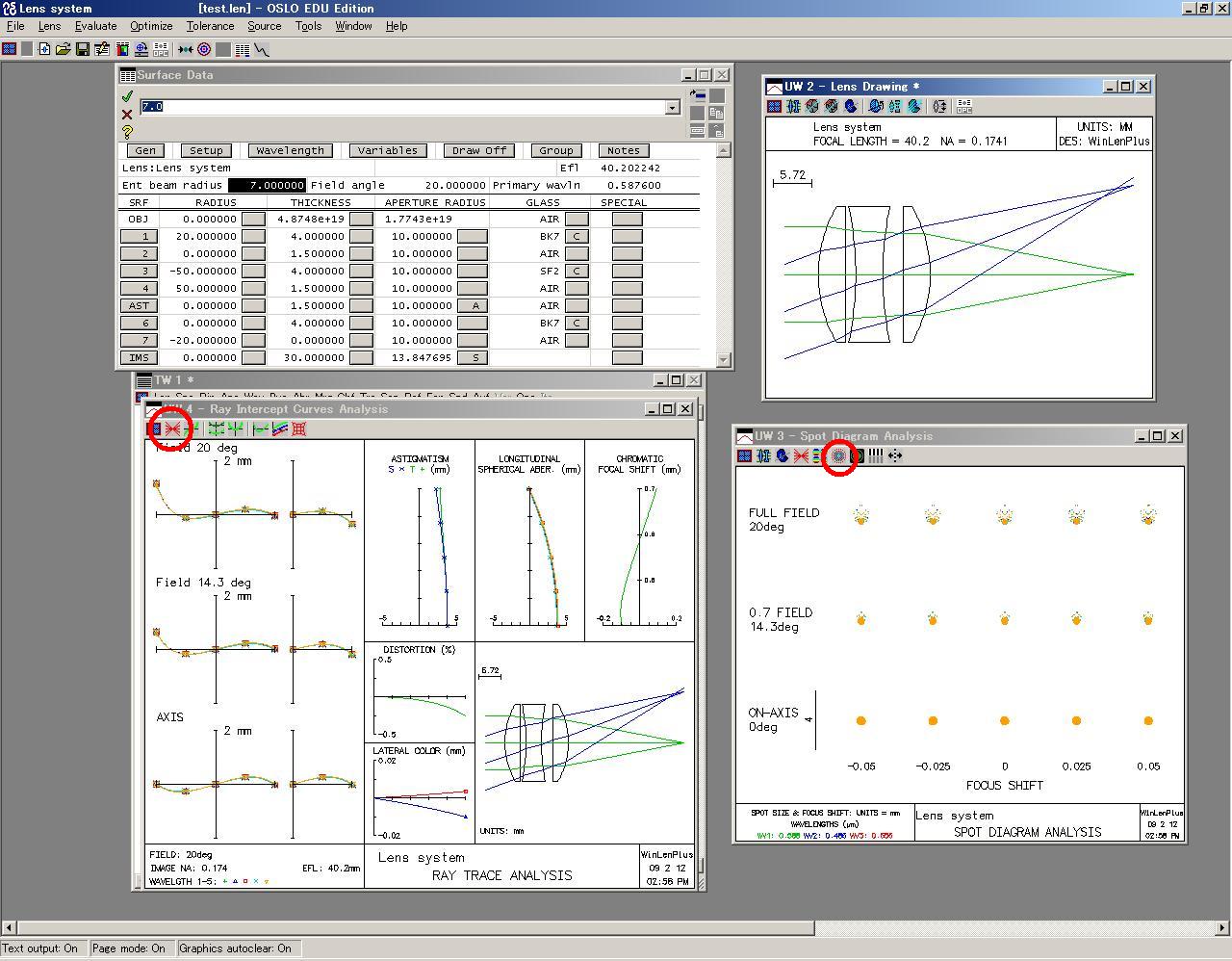
手動で最適化
スライダーボタンを使ってレンズの曲率を調整し、最適化を行う。
Optimizeメニュー => Slider-Wheel Design を選ぶと下のようなウインドウが出てくるので、
Spot diagram, All Points にチェックを入れ、スライダーで変化させる面,1面と7面を入力し、
変化させる量は面の曲率(Curveture)を選んで、左上のチェックボタンをクリックする。
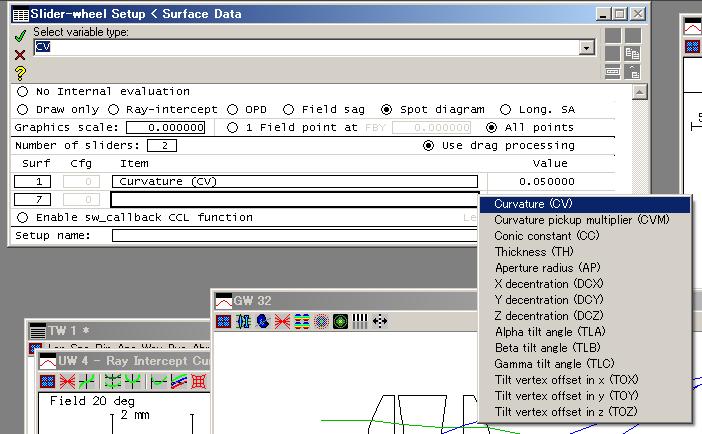
レンズ系とスポットダイアグラムの下にスライダーが描画されるので、矢印ボタンを押して
レンズ面の曲率を変化させる。スポットのすべてが最小になるような位置を探す。
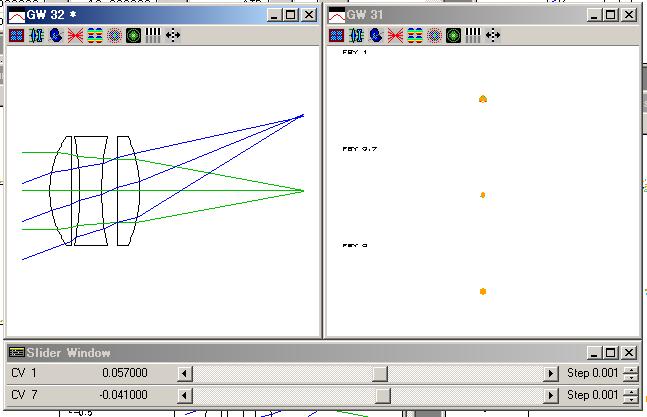
自動で最適化
望遠鏡の例であるが、次のページが詳しい。
今回は平凸レンズと凹レンズの曲率を変化させる。平凸レンズの平面(曲率=0)はそのままにしておく。
メニュー Optimize => Variables を選ぶ。下のウインドウが現れる。
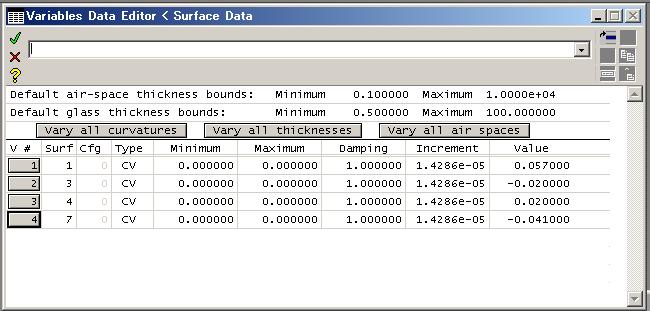
all carveture のボタンをクリックし、平面の部分(2、6面)をdelキーで削除しておく。
左上のチェックボタンをクリックし、ウインドウを閉じる。
次に、メニュー Optimaize => Generate Error Function => GenII ray Abberation を選ぶ。下のウインドウが現れる。
#ref error :画像を取得できませんでした。しばらく時間を置いてから再度お試しください。
そのまま OK をクリックする。
最後に メニュー Optimize => iterateを選ぶ。下のウインドウが現れる。
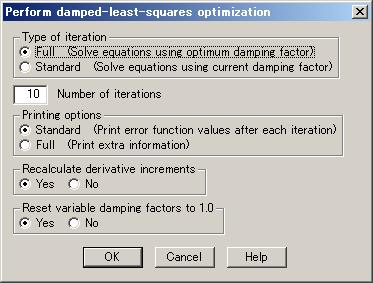
OK をクリックすると最適化計算がはじまる。計算回数とともに誤差関数が小さくなり、
設定値(0.01%)より小さくなると計算が終了する。
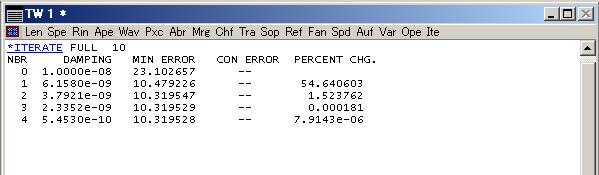
グラフィックウインドウの各ボタンを押して計算結果を再描画させる。
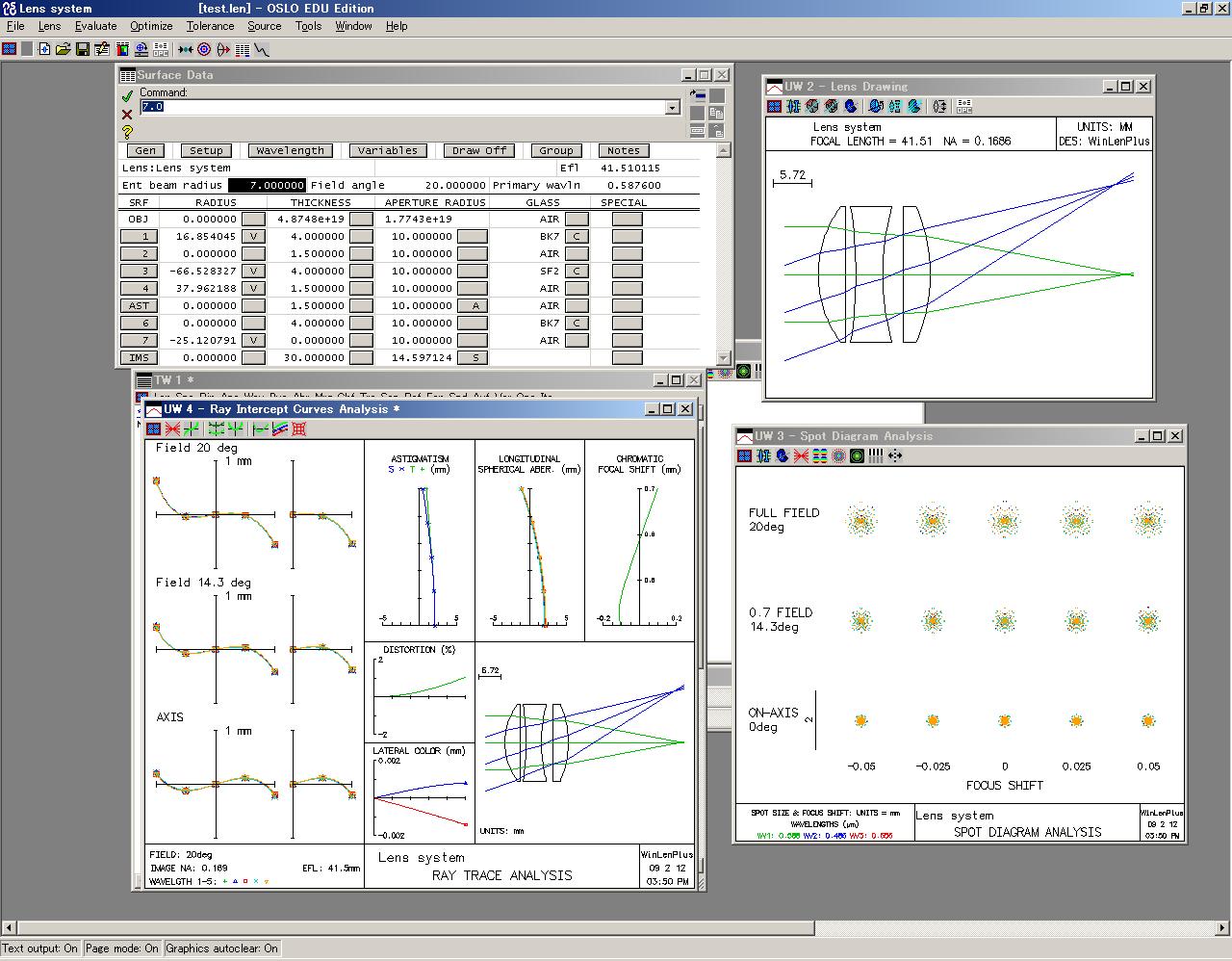
焦点距離を変更する(スケーリング)
Surface Dateのウインドウをクリックするとプルダウンメニューが現れるので、
その一番下の Scale Lens => Scale to New Focal Lengthを選ぶ。
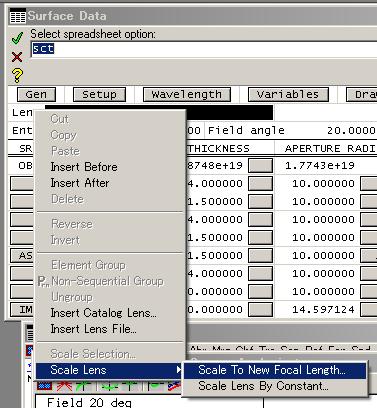
下のウインドウが現れるので、たとえば50mmとするなら、50を入力する。
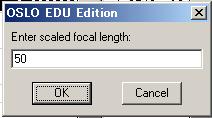
OK をクリックすると焦点距離が50㎜に変更されるので、グラフィックウインドウのボタンをクリックして
データを更新して確認する。
最終更新:2012年02月09日 16:44